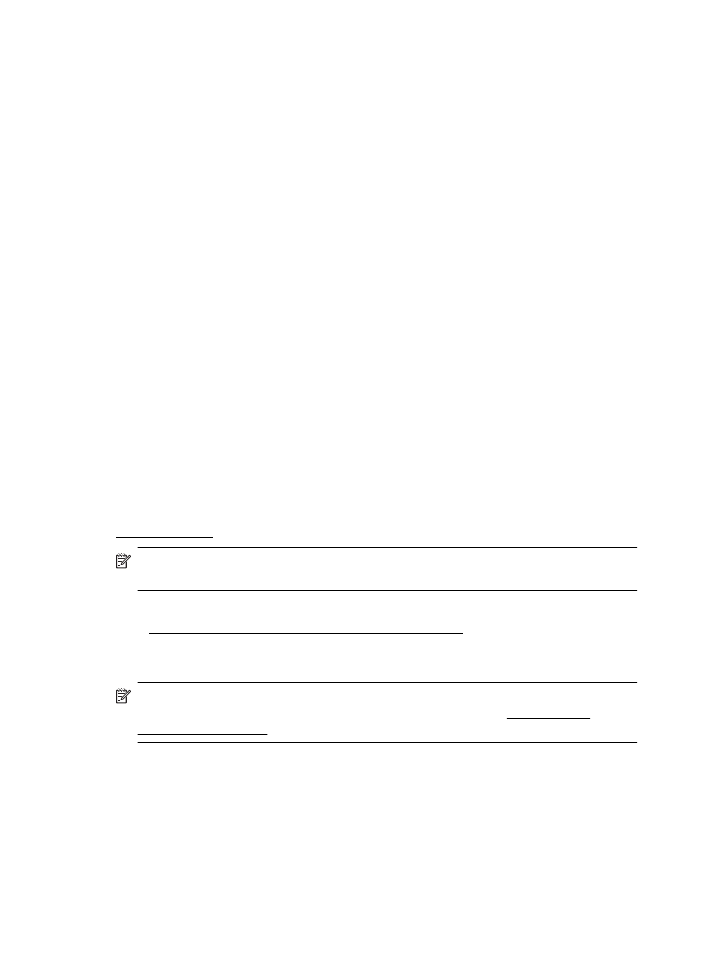
Özel veya özel boyutlu kağıda yazdırma (Mac OS X)
Not Özel boyutlu kağıtlara yazdırabilmek için, önce yazıcınızla birlikte verilen HP
yazılımında özel boyutu ayarlamanız gerekir. Yönergeler için, Özel boyutları
ayarlama (Mac OS X) bölümüne bakın.
Bölüm 2
34
Yazdır
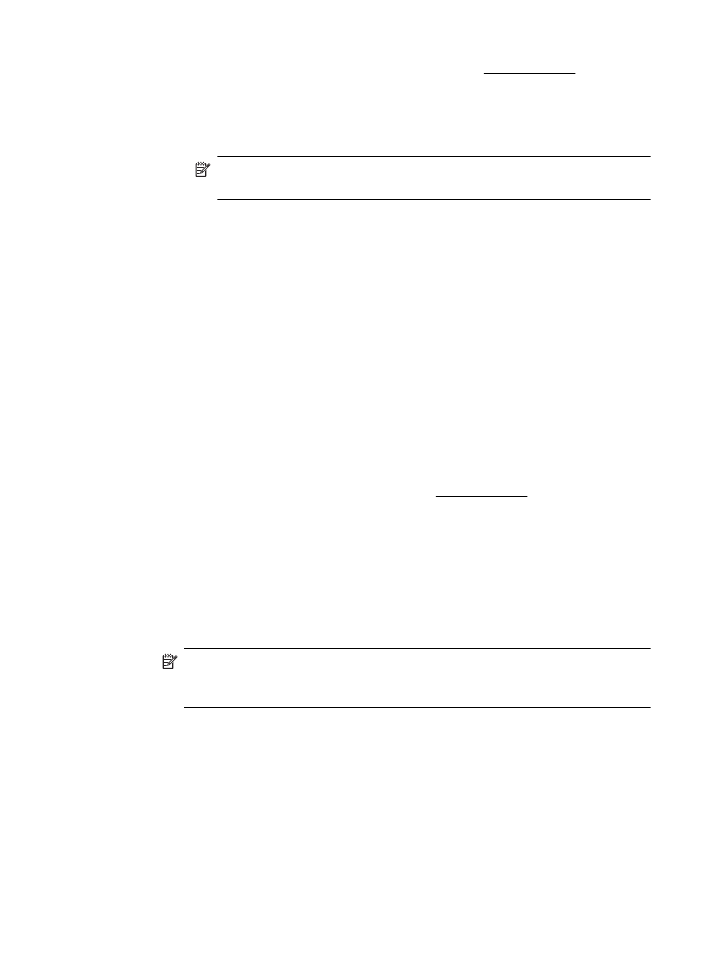
1.
Tepsiye uygun kağıdı yerleştirin. Daha fazla bilgi için, Ortam yükleme bölümüne
bakın.
2.
Bir kağıt boyutu seçin:
a.
Yazılım uygulamanızın File (Dosya) menüsünden Page Setup'ı (Sayfa
Yapısı) tıklatın.
Not Page Setup (Sayfa Yapısı) menü öğesini görmüyorsanız, 3. adıma
gidin.
b.
Format For (Buna Göre Biçimlendir) açılır menüsünde kullanmak istediğiniz
yazıcının seçili olduğundan emin olun.
c.
Paper size (Kağıt boyutu) açılır menüsünden kağıt boyutu seçip OK'i
(Tamam) tıklatın.
3.
Yazılım uygulamanızın File (Dosya) menüsünden Print'i (Yazdır) tıklatın.
4.
Kullanmak istediğiniz yazıcının seçili olduğundan emin olun.
5.
Paper Size (Kağıt Boyutu) açılır menüsünden (varsa) uygun kağıt boyutunu
seçin.
6.
Açılır menüden Paper Handling'i (Kağıt Kullanımı) tıklatın.
7.
Destination Paper Size (Hedef Kağıt Boyutu) altında, Scale to fit paper size'ı
(Kağıt boyutuna sığacak şekilde ölçeklendir) tıklatın, sonra da özel boyutu seçin.
8.
İstediğiniz diğer yazdırma ayarlarını seçin, sonra da yazdırmayı başlatmak için
Print'i (Yazdır) tıklatın.
Özel boyutları ayarlama (Mac OS X)
1.
Tepsiye kağıt yerleştirin. Daha fazla bilgi için, Ortam yükleme bölümüne bakın.
2.
Yazılım uygulamanızın File (Dosya) menüsünden Page Setup'ı (Sayfa Yapısı)
tıklatın, sonra da Format For (Buna Göre Biçimlendir) açılır menüsünde
kullanmak istediğiniz yazıcının seçili olduğundan emin olun.
- VEYA -
Yazılım uygulamanızın File (Dosya) menüsünden Print'i (Yazdır) tıklatın, sonra
da kullanmak istediğiniz yazıcının seçili olduğundan emin olun.
3.
Paper Size (Kağıt Boyutu) açılır menüsünde Manage Custom Sizes'ı (Özel
Boyutları Yönet) seçin.
Not Printer (Yazıcı) iletişim kutusunda bu seçenekleri görmüyorsanız,
Printer (Yazıcı) açılır menüsünün yanındaki açıklama üçgenini veya Show
Details'i (Ayrıntıları Göster) tıklatın.
4.
Ekranın sol tarafındaki + işaretini tıklatın, Untitled'ı (Adsız) çift tıklatın ve yeni
özel boyut için bir ad girin.
5.
Width (Genişlik) ve Height (Yükseklik) kutularına boyutları yazıp ardından
özelleştirmek isterseniz, kenar boşluklarını ayarlayın.
6.
OK'i (Tamam) tıklatın.